SO GEHT'S: Fügen Sie Ihrer Rechnung weitere Details hinzu, indem Sie das erweiterte Formular verwenden

© Jemastock /Adobe Stock
Bei der Rechnungsstellung sind wir der Meinung: je einfacher desto besser! Aber wir wissen auch, dass bestimmte Rechnungen manchmal mehr Informationen erfordern, um Ihrem Kunden alles anzugeben was sie brauchen.
Aus diesem Grund haben wir ein Basisformular und ein erweitertes Formular in unsere Rechnungsvorlagen implementiert, unabhängig davon, ob Sie mit Invoice Home Rechnungen stellen, ein Angebot erstellen oder eine Quittung ausstellen.
Es gehören viele Dinge dazu um eine ordentliche Rechnung zu erstellen. Wenn Sie sich noch unsicher sind, welche Informationen enthalten sein sollten, klicken Sie hier um zu erfahren, wie Sie Ihre Rechnung ausfüllen können.
Mit dem erweiterten Formular können Sie mehr Kontext bereitstellen, sowohl für Ihren Kunden als auch für Ihre eigene Organisation und Ablage. Es gibt mehrere Details auf dem erweiterten Formular, die nicht auf dem Basisformular enthalten sind, wie zum Beispiel:
- “Lieferadresse” Feld falls die Lieferadresse von der Rechnungsadresse abweicht.
- Fälligkeitsdatum lässt Sie definieren, bis wann die Rechnung bezahlt sein sollte.
- Bestellnummer wird verwendet um ein Bestellungs-Dokument mit einer Rechnung in der Buchhaltung zu verknüpfen und wird für gewöhnlich von Käufer ausgestellt.
- Menge ermöglicht Ihnen darzustellen, wie oft ein Artikel gekauft wurde.
- Einzelpreis zeigt den Preis eines einzelnen Artikels an, wenn der Artikel mehr als einmal gekauft wurde.
Wenn Sie eines dieser Details angeben möchten, verwenden Sie unser erweitertes Formular. So fangen Sie in 6 einfachen Schritten an:
So nutzt man das erweiterte Formular
1. Melden Sie sich hier bei Invoice Home an.
2. Erstellen Sie ein neues oder öffnen Sie ein existierendes Dokument.
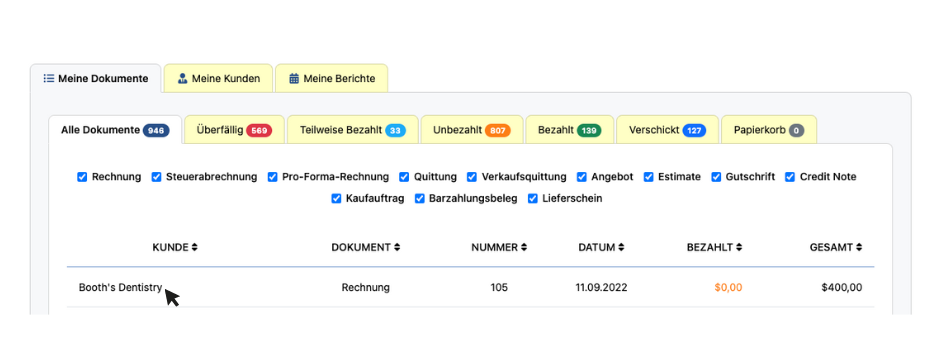
3. Klicken Sie auf "Bearbeiten".
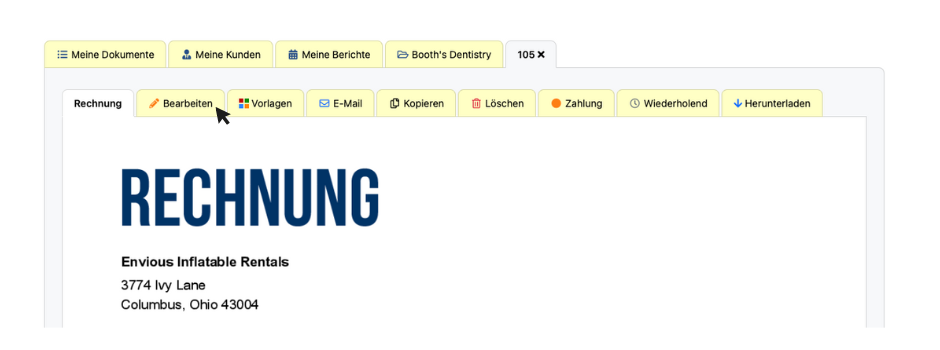
4. Wählen Sie die Registerkarte “Erweitertes Formular".
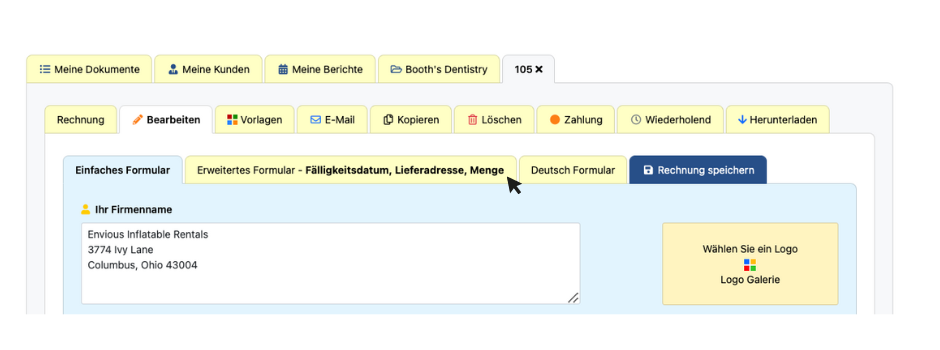
5. Geben Sie die Informationen ein, die Sie auf der Rechnung sehen möchten.
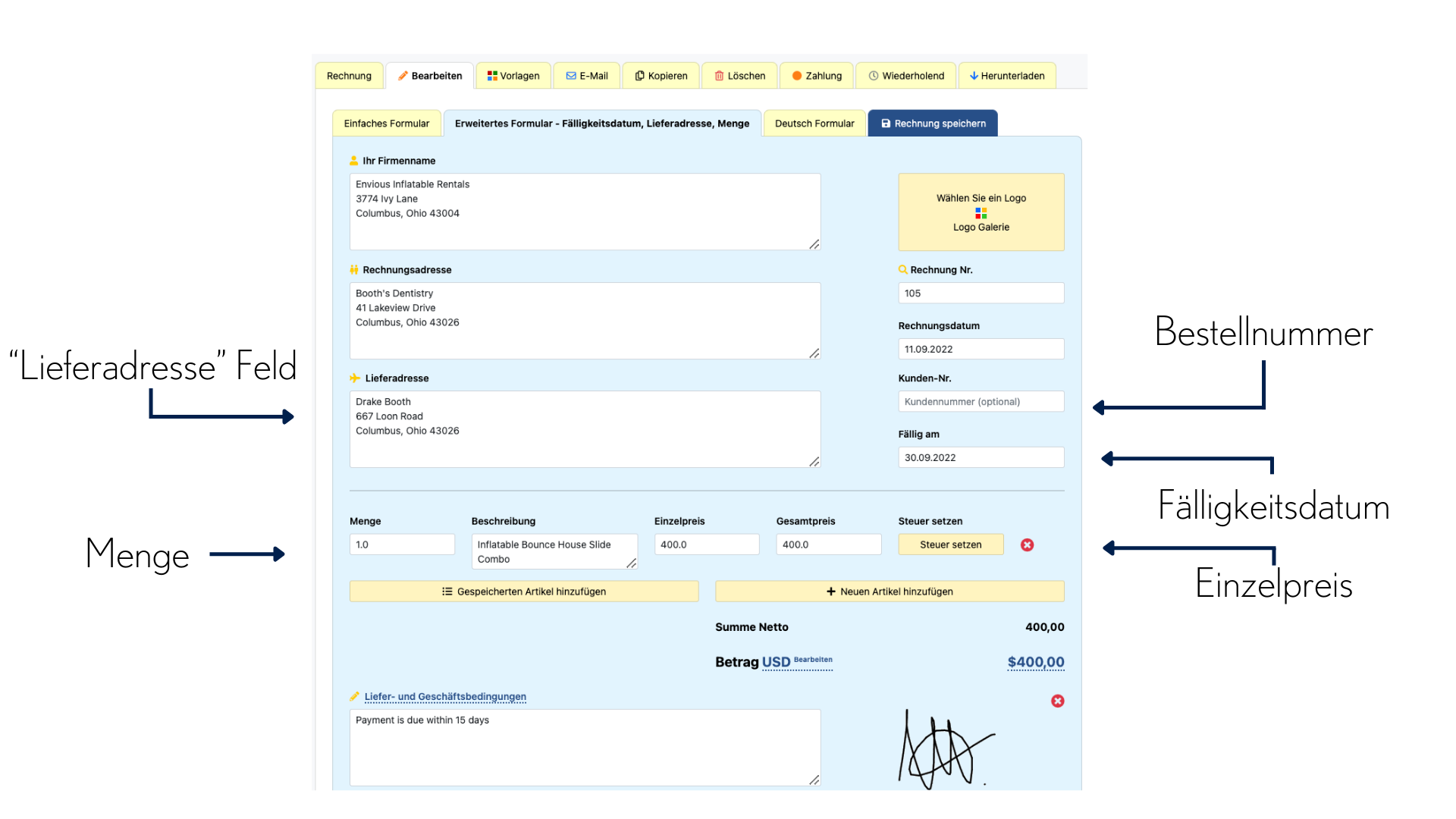
6. Klicken Sie “Rechnung speichern”.
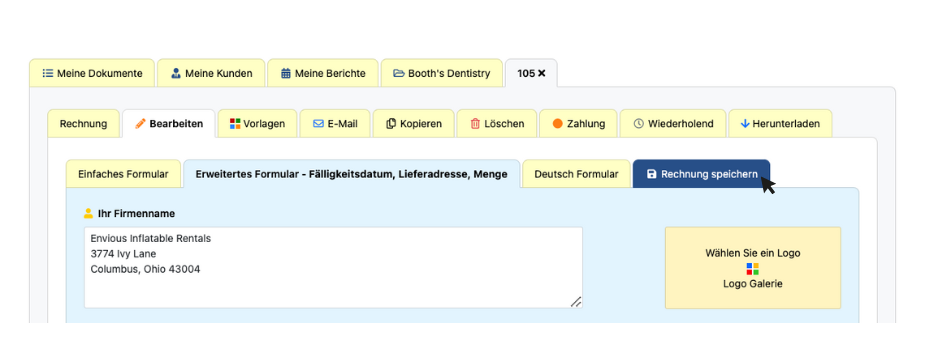
Das wars schon! Jetzt wissen Sie, wie und warum Sie unser erweitertes Formular verwenden können, wenn Sie eine Rechnungsvorlage erstellen. Klicken Sie hier um mit der Bearbeitung Ihrer eigenen Rechnungen über das erweiterte Formular zu beginnen.
Profi-Tipp: Nachdem Sie alle Ihre Rechnungsdetails eingegeben haben, können Sie bei Ihrer nächsten Rechnung Zeit sparen, indem Sie die Funktion "Kopieren" verwenden. Wie zeigen wir Ihnen hier.
Danke, dass Sie Invoice Home nutzen!
Blog Einträge
- So geht's: Ein Budget für Ihr Kleinunternehmen erstellen
- Zeit, die Bücher zu öffnen – Ihre besten Tipps für Buchhaltung & Rechnungswesen
- Zurück ins Geschäft: Rechnungsstellung für Ihr kleines Unternehmen
- SO GEHT'S: Mehrere Firmen mit Invoice Home verwalten
- Freiberuflichkeit ist die Zukunft der Arbeit: Wie Rechnungstechnologie den Wandel unterstützt
- Rechnungsvorlagen: Welche ist die Richtige für Ihr Unternehmen?
- 5 Rechnungsgewohnheiten, die Ihnen bei der Organisation Ihres Unternehmens helfen werden
- Tipps für den Social-Media-Erfolg kleiner Unternehmen!
- Verbreiten Sie Liebe (und Vermögen) an diesem Valentinstag mit Invoice Home!
- Was ist eine Rechnung? Die 4 wichtigsten Elemente.
- SO GEHT'S: Werden Sie schneller bezahlt mit Zahlungs-Links!
- SO GEHT'S: Eine Anleitung zu den Funktionen und Merkmalen von Invoice Home
- SO GEHT'S: Erstellen Sie Ihre erste Rechnung mit Invoice Home
- SO GEHT'S: Wiederholende Rechnungen - Teil 1 - Die Einrichtung
- SO GEHT'S: Wiederholende Rechnungen - Teil 2 - Gesendete Rechnungen einsehen
- SO GEHT'S: Wiederholende Rechnungen - Teil 3 - Bearbeiten und ändern
- SO GEHT'S: Wiederholende Rechnungen - Teil 4 - Abstellen
- SO GEHT'S: Wie man Artikel mit Invoice Home archiviert
- SO GEHT'S: Barzahlungsbelege erstellen und herunterladen
- SO GEHT'S: Wandeln Sie ein Angebot in eine Rechnung um
- SO GEHT'S: Fügen Sie Ihrer Rechnung weitere Details hinzu, indem Sie das erweiterte Formular verwenden
- SO GEHT'S: Verwenden Sie "Meine Berichte" als Kontoauszüge
- SO GEHT'S: Rabatte auf Rechnungen geben
- SO GEHT'S: Wie man eine Rechnung verschickt
- SO GEHT'S: Rechnung personalisieren
- SO GEHT'S: Teilzahlungen erstellen
- 7 Wege zur Vorbeugung von Home-Office Burnout
- SO GEHT'S: Wie Sie einen Kunden dazu bringen, Ihre Rechnung zu bezahlen
- Neujahrsvorsätze für Kleinunternehmer
- Weihnachtsgeschenke für Kleinunternehmer
- 7 Gründe, warum man eine Rechnungsvorlagen-Software verwenden sollte
- Homeoffice-Mitarbeiter Leiten und Motivieren
- Wie man mit schwierigen Kunden umgeht
- 4 einfache Schritte, um als Freiberufler durchzustarten
- Sie setzen die falschen Ziele für Ihr Unternehmen
- Wie Sie Ihre Telefonangst überwinden können
- Fragen, die Sie sich stellen sollten, bevor Sie Ihr Unternehmen gründen
- 4 Schritte um neue Kunden aufzunehmen
- So machen Sie Ihr kleines Unternehmen professioneller
- 8 Rechnungsdokumente, und wann Sie diese verwenden sollten
- Häufige Fehler von Freiberuflern
- Networking ohne Ihr Zuhause zu verlassen
- 6 Anzeichen dafür, dass Sie für ein Side Hustle bereit sind
- 8 Finanz Blogs die Kleinunternehmer lesen sollten
- SO GEHT'S: Wie man verspätete Zahlungen verhindert
- Top 10 Länder nach Startup-Ökosystem
- 5 Gründe für papierlose Rechnungen
- Wie man einen toxischen Arbeitsplatz vermeidet
- Warum sollten Sie auf unbegrenzte Rechnungsstellung erweitern?
- Tech und Wirtschaft: Wie Tel Aviv sich zur Startup Metropole entwickelte
- Die Bedeutung von Kundenservice
- Was ist eine Rechnung?
- 5 Pflanzen die ihre Produktivität maximieren und Schadstoffe minimieren
- M-Kommerz in Entwicklungsländern
- 9 Wege stressfrei Urlaub zu machen
- Wie Sie Ihren Laptop frühlingsreif bekommen
- Die Wahrheit über das Versagen
- 5 Frauen, über die Sie Bescheid wissen sollten
- Die teuersten Super Bowl Werbespots aller Zeiten
- Top 10 Städte für Unternehmerinnen
- Wie Ihr Geschäft von Halloween profitieren kann
- Wie Sie das Geschäftliche vom Privaten trennen
- Wie Sie Ihre psychische Gesundheit als Geschäftsinhaber sichern
- Bücher, die Sie lesen sollten, bevor Sie ein Unternehmen gründen
- 5 Wege um loyale Kunden zu gewinnen
- Warum Sie einen Heimurlaub machen sollten
- Unternehmen, die Sie gründen können, während Sie Vollzeit arbeiten
- Sollten Freiberufler jemals unbezahlt arbeiten?
- So bleiben Sie im Büro aktiv
- Die besten Geschäftsideen für Leute, die gerne reisen
- Wie Sie Ihr Verkaufsgespräch perfektionieren
- Die besten Orte der Welt, von denen aus man online arbeiten kann
- 5 Geschäfte, die Sie kostenlos gründen können
- Wie Sie Ihren Schreibtisch für maximale Produktivität organisieren
- Wie Ihr Unternehmen von der Weltmeisterschaft profitieren kann
- Was die Farbe Ihres Logos über Ihre Firma aussagt
- Wie man Hochzeitsplaner(in) wird
- Warum Veteranen perfekte Unternehmer sind
- Warum jeder Tag ein Hund auf der Arbeit Tag sein sollte
- 3 Tipps, wie Sie den Sommer genießen können, selbst wenn Sie arbeiten müssen!
- 3 Tipps für Personen, die zum ersten Mal selbstständig sind
- 3 Tipps für einen stressfreien Sommerurlaub
- Frühjahrsputz im Büro
- 5 Tipps um die eigene Firma zu starten
- Neu beim Abrechnen
- 3 Tipps zur Last Minute Steuererklärung
- Charaktereigenschaften eines erfolgreichen Geschäftsinhabers
- Ihre Ziele für 2018 erreichen
- Wie Sie Vorsätze für das neue Jahr machen und umsetzen
- Tipps um Ihre Produktivität zu steigern
- Motivierende Zitate um Sie durch jeglichen Tag zu bringen
- Neue Flaggen in der Vorlagen Galerie!
- Wie Sie Ihre erste Rechnung erstellen
- Eine helfende Hand auf dem Weg zum Erfolg
- Wie Wein und Abrechnen zusammen passen
- 1. Sommertag
- Ein schnellerer Weg um Dokumente zu organisieren und anzusehen
- 3 Wege, um Ihren Monat zu verpacken
- 5 Dinge für die Sie Zeit haben während Sie Invoice Home nutzen
- Was Rechnungen und Technologie gemeinsam haben
- Holen Sie sich eine Rechnung die zu Ihnen passt
- Bleiben Sie organisiert! Setzen Sie Lesezeichen für Kunden, unbezahlte Rechnungen… So geht’s!
- Sie brauchen zwei Steuern auf ein Produkt oder eine zusammengesetzte Steuer?
- 500 kostenlose Firmenlogos für Sie!
- 300 neue geniale Rechnungsvorlagen - Lassen Sie Ihr Unternehmen in voller Pracht erstrahlen!
- Schneller Rechnung erstellen? Benutzen Sie den “Kopieren”-Button. So geht’s.
- Passwörter abschaffen!
- Rechnung bar gezahlt? Setzen Sie sie manuell auf “bezahlt”
- Rechnungen schneller stellen mit der E-Mail-Funktion!
- Rechnungen die sich selbst organisieren? Invoice Home!
- Schneller Rechnungen erstellen und weniger schreiben! So werden Artikel kopiert!
- Besteuerbare und Steuerfreie Artikel in einer Rechnung? So geht’s!
- Deswegen hat das neue Invoice Home eine 5-Sterne Bewertung bekommen!
- 100 professionelle Rechnungsvorlagen, um für Ihre Marke zu werben!

